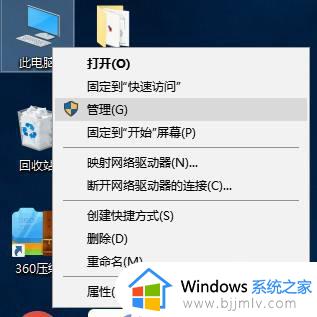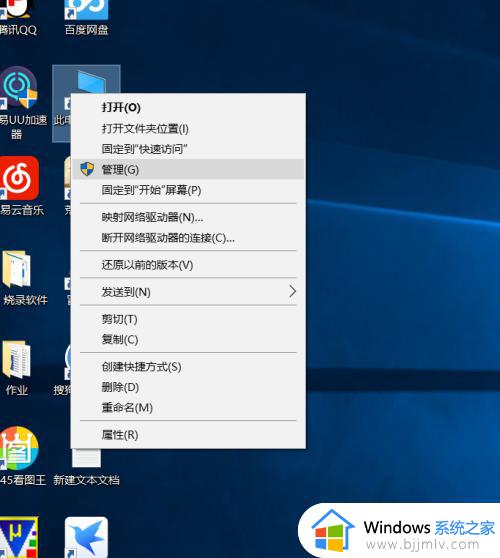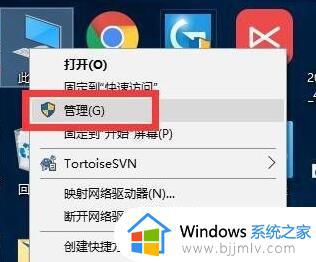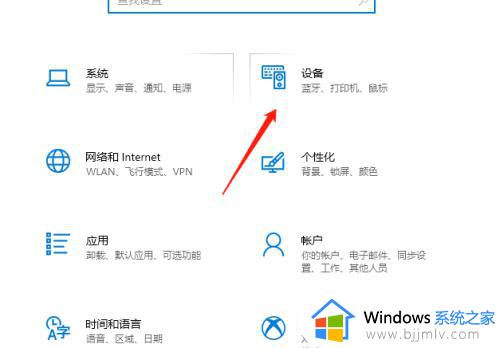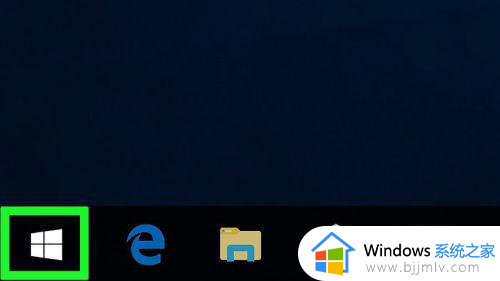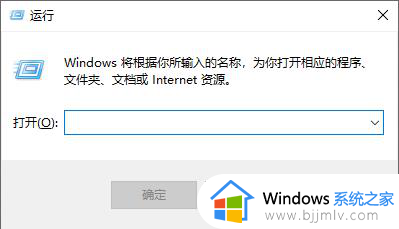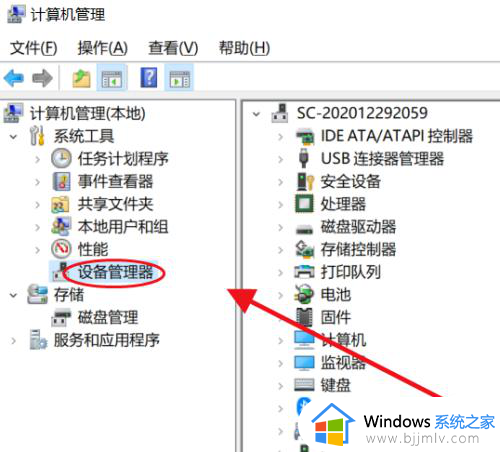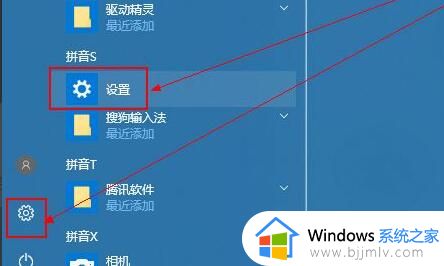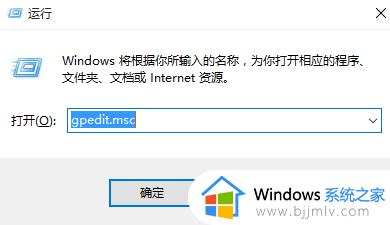windows10怎么更新显卡驱动程序 如何更新windows10显卡驱动程序
更新时间:2023-08-01 15:26:54作者:runxin
在日常运行windows10电脑的过程中,微软都会定期更新硬件驱动程序,保证程序的正常运行,当然有些用户安装windows10系统的过程中默认将显卡驱动自动更新功能关闭,导致用户后续需要手动更新,可是windows10怎么更新显卡驱动程序呢?这里小编就来教大家更新windows10显卡驱动程序设置方法。
相关文章推荐:
具体方法:
1、首先在此电脑上点击鼠标右键进入管理。
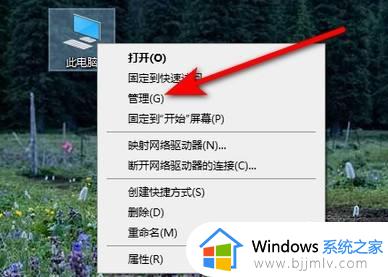
2、然后选择设备管理器。
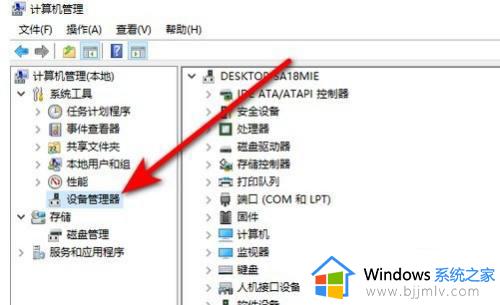
3、在显示适配器上点击鼠标右键选择更新驱动程序。
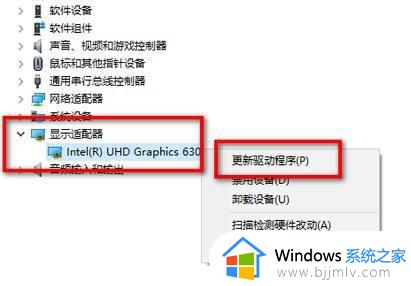
4、这里选择自动搜索驱动程序进行更新。
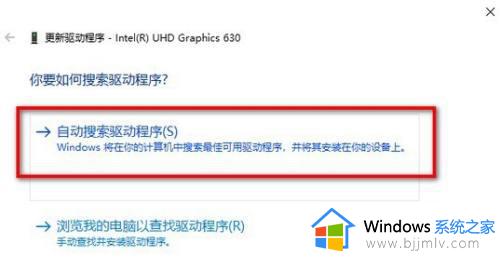
上述就是小编带来的更新windows10显卡驱动程序设置方法了,如果你也有相同需要的话,可以按照上面的方法来操作就可以了,希望本文能够对大家有所帮助。